Как да се създаде четка, уроци Photoshop (Photoshop) - видео уроци Photoshop, дизайн, фотография
Вероятно сте виждали четка за Photoshop на нашия сайт и в интернет. Чудили ли сте се как да ги създаде? Днес аз ще ви разкажа за него! И вие ще бъдете в състояние да създадете свои собствени четки лесно
Как да създадете четка
1. Създайте нов документ с размер 400x400px.
2. Сега намери всяко изображение, което искате да направите четка. Взех снимка на котка:

Разделете го на фона чрез познатите средства за вас (по тази тема може да прочетете урок Photoshop селекция или обучение за работа с инструмента Pen) и го поставете в документа си в размер на 400 пиксела:

3. Отидете на Edit (Редактиране) -> Define Brush Preset (Define Brush) и ще позволи неговото име четка:
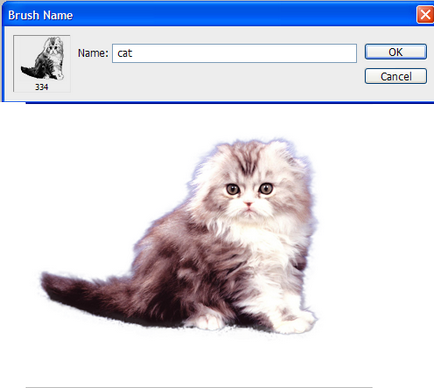
4. Сега ще видите списък с четки четка си във формата на котка:
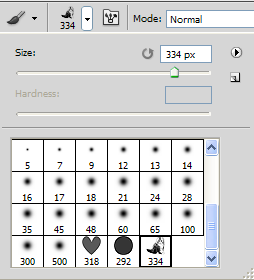
5. В този момент можете да използвате тази четка, както всеки друг.

6. Как да се създаде четка в фотошоп, което сте научили, но как да се създаде набор от четки, а след това го запишете?
Нека си го кажем. Да речем, че сте създали няколко четки с животните, а сега искате да ги запишете в един файл и да използвате отделен набор от четки (и може би дори сложи в Интернет). Отидете на Edit (Редактиране) -> Мениджър на готови (комплекти Manager). Тук ще видите всички четките в този комплект:
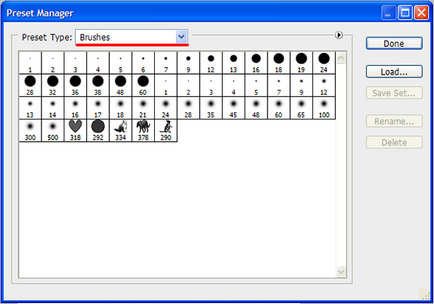
уверете се, че сте избрали е набор от четки
Сега изберете всички нежеланото четката и натиснете Delete.
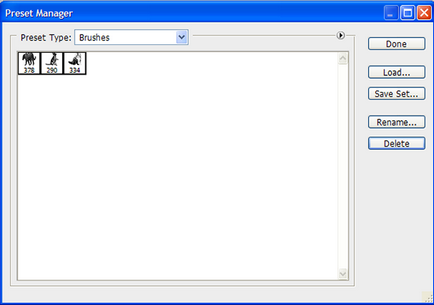
Само тези ръце, които искате да запишете. Изберете ги и натиснете Save комплект (Save). Това е всичко, а сега остава само да се даде име за да зададете вашите ръце и да натиснете бутона "Save". Да ви кажа честно, за премахване на нежеланото четка не е необходимо, трябва незабавно да изберете тези, които трябва да бъдат спасени, но така че да не се изгубите първият път, когато сте го направили.
Така че, ние измисли как да създадете своя четка и (или повече ръце) спаси в отделен набор, който винаги можете да заредите селекция поставя панел, като изберете Load Brushes:
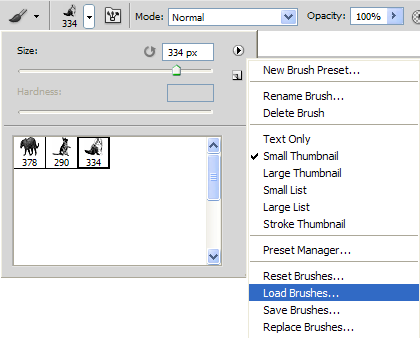
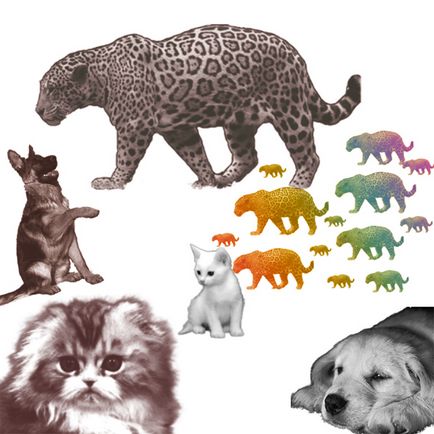
С това завършва урока за създаване на четката си в Photoshop. Надявам се, че това е полезно за вас. Успех и ще се видим скоро на нашия уебсайт.
Сподели с приятели